苹果手机怎么wifi密码共享 iPhone怎样共享WiFi密码给其他设备
日期: 来源:小麦安卓网
苹果手机在连接WiFi网络时,往往需要输入密码才能成功连接,但是有时候我们可能会遇到需要将WiFi密码分享给其他设备的情况,这时候苹果手机也提供了一种便捷的方式来实现WiFi密码共享。通过使用AirDrop功能,我们可以将WiFi密码快速分享给其他iOS设备,而无需手动输入密码。这种方法不仅简单快捷,还能确保密码的安全性,让我们在需要时能够方便地与他人共享网络连接。
iPhone怎样共享WiFi密码给其他设备
方法如下:
1.点击蓝牙
进入苹果手机设置页面后,点击页面中的【蓝牙】。
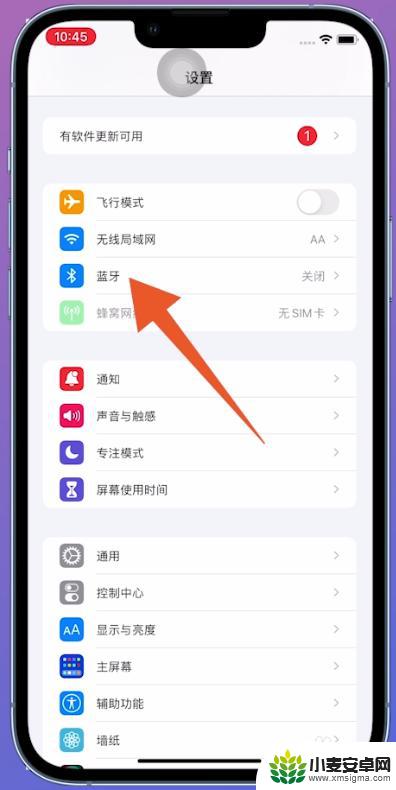
2.打开按钮
在跳转的新页面中,点击打开【蓝牙】后面的按钮。
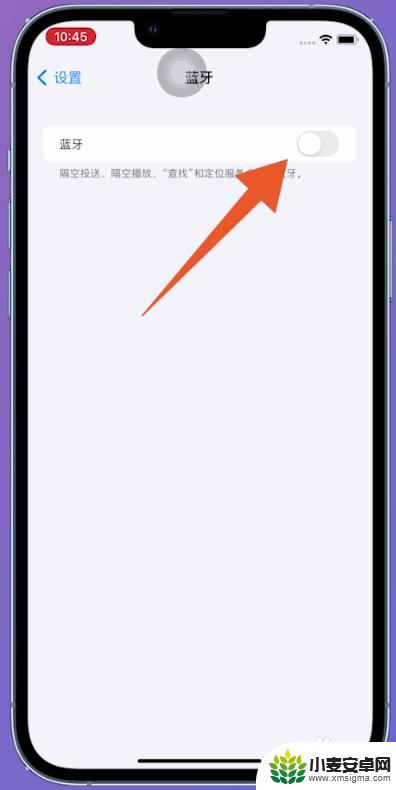
3.长按方框
打开蓝牙后,在控制中心页面中长按无线网络的方框。
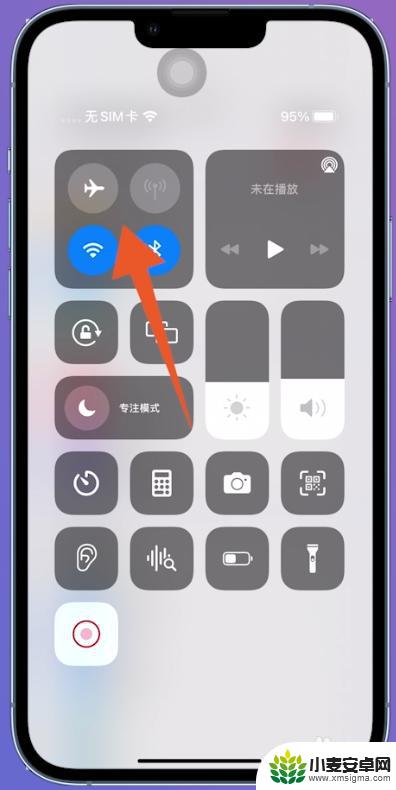
4.点击隔空投送
切换至新页面后,点击里面的【隔空投送】。
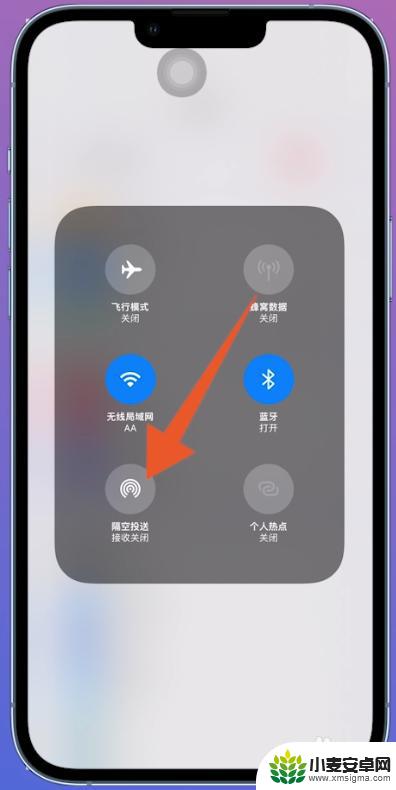
5.点击所有人
在跳转的新窗口中,选择并点击【所有人】。
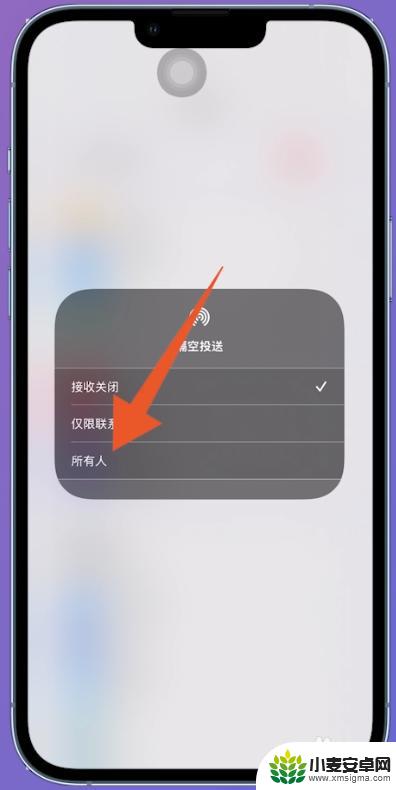
6.进入连接页面
在没有连接WiFi的手机上,进入到连接WiFi需要输入密码的页面中。

7.点击共享密码
这个时候在成功连接WiFi的手机上就会出现一个弹窗,点击里面的【共享密码】即可。
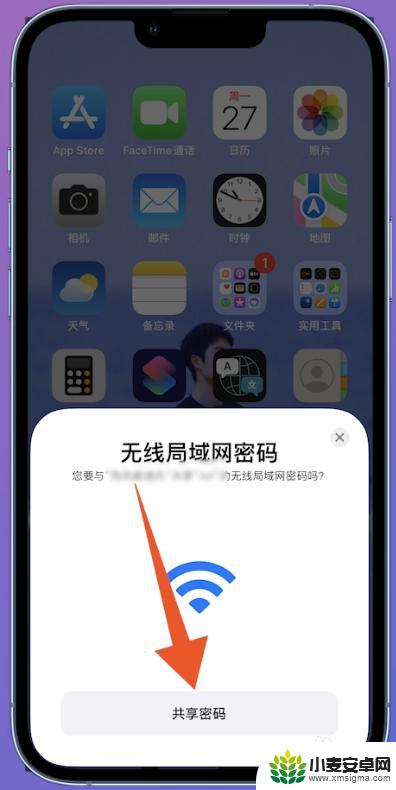
以上就是苹果手机如何共享WiFi密码的全部内容,如果你遇到这种情况,可以尝试按照以上方法解决,希望对大家有所帮助。
相关教程
-
iphone靠近ipad不弹出共享密码 iPhone和iPad共享wifi密码不弹出的解决方法
-
怎么在手机上面看wifi密码 如何在手机上查看WiFi密码
-
苹果手机怎么把wifi分享给别人 iPhone怎样将WiFi密码分享给朋友
-
wifi密码手机查看密码 如何找到手机WiFi密码
-
苹果手机怎么扫码连wifi密码 苹果手机扫码连接wifi设置
-
wifi密码忘记了怎么查询wifi密码 家里的wifi密码忘记了怎么办
-
手机声控拍照怎么操作 手机声控拍照设置步骤
-
vivo如何清理手机内存空间 vivo手机清理干净内存技巧
-
用手机怎么扫描文字成电子版 手机扫描纸质文件制作电子版扫描件
-
华为手机如何开启qq分身 华为手机QQ分身快速设置方法












